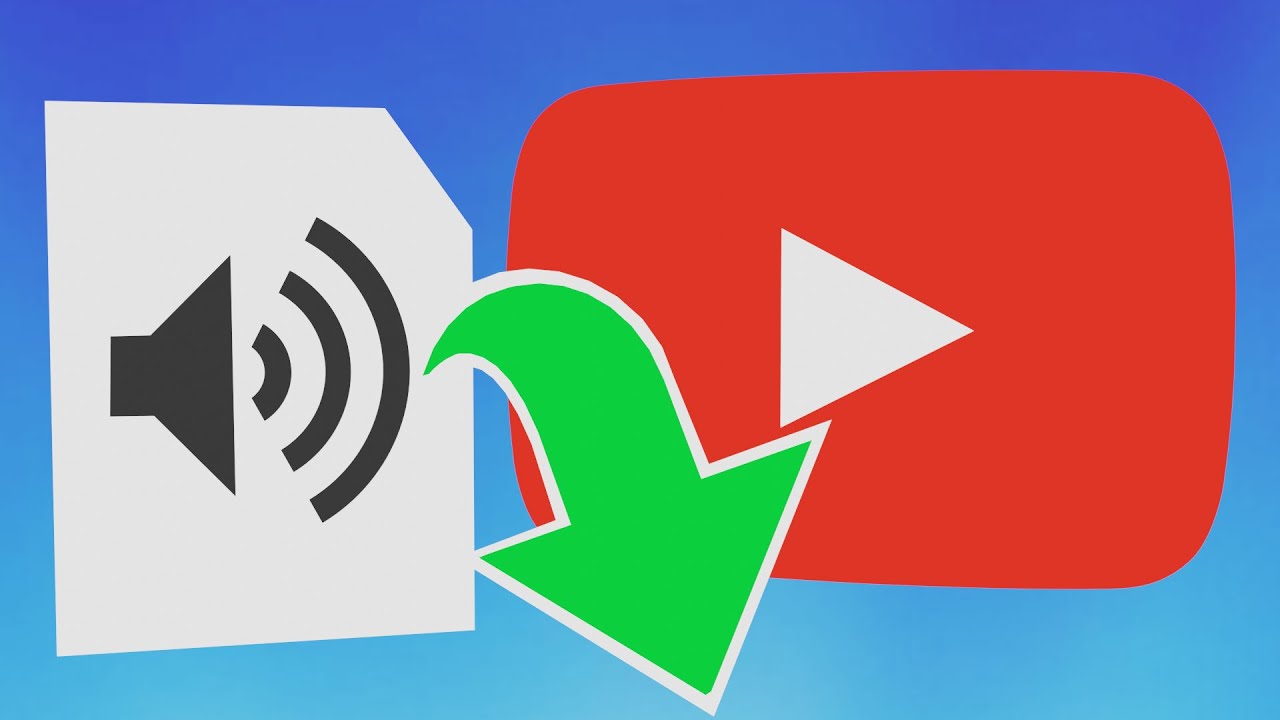¿Alguna vez has querido guardar la música de moda de tus videos favoritos de YouTube? ¿Igual necesitas grabar el audio de un clip educativo para un proyecto escolar? ¡Pues tienes suerte! Es posible grabar audio de videos de YouTube, y es más fácil de lo que crees.
Sí, por suerte, hay varias formas de grabar audio de los videos de YouTube, que se adaptan a diferentes preferencias y sistemas operativos.
En esta completa guía, exploraremos los aspectos legales para capturar sonido de YouTube y exploraremos varias técnicas que te ayudarán a conseguir tu objetivo de forma eficiente y sencilla.
En este artículo
Parte 1: ¿Puedo grabar audio de YouTube?
Antes de sumergirnos en los aspectos técnicos de cómo grabar audio de YouTube, es crucial comprender las implicaciones legales. Las condiciones del servicio de YouTube permiten a los usuarios descargar y hacer copias personales de videos para verlos sin conexión, siempre que el contenido no esté protegido por derechos de autor o sujeto a restricciones de licencia. Sin embargo, cuando se trata de grabar audio de videos de YouTube, la situación se vuelve un poco más matizada.
En general, la grabación de audio de videos de YouTube para uso personal y no comercial se considera uso legítimo según la ley de derechos de autor.
Para estar seguro, siempre es aconsejable consultar la descripción del video, la sección de comentarios o el sitio web del creador del contenido para ver si hay instrucciones o directrices específicas sobre la extracción y reutilización del audio. Si no estás seguro de la legalidad o ilegalidad de grabar audio de un video concreto de YouTube, lo mejor es consultar, ser precavido y pedir permiso al titular de los derechos de autor o consultar con un profesional del derecho.
Parte 2: Cómo grabar audio de videos de YouTube - 3 formas de hacerlo
Una vez que hemos abordado las consideraciones legales, vamos a explorar los distintos métodos disponibles para grabar audio de los videos de YouTube. Cada método tiene sus propias características, ventajas y requisitos de compatibilidad, así que elige el que mejor se adapte a tus necesidades y a tu sistema operativo.
Método 1: Utiliza Wondershare DemoCreator para grabar sonido de YouTube (Windows y Mac)
El programa Wondershare DemoCreator es una gran herramienta que facilita en gran medida la grabación de audio de videos de YouTube. Con este programa tan práctico también podrás capturar pantallas y editar videos. ¿Y lo mejor? Es compatible con las plataformas Windows y macOS. Por lo tanto, no importa el tipo de computadora que uses, DemoCreator te ayudará a capturar audio de YouTube.
Con DemoCreator y su diseño sencillo, conseguir los sonidos de YouTube que deseas es pan comido. Una solución todo en uno que facilita la grabación de audio de videos en línea.
A continuación te explicamos cómo utilizar DemoCreator para grabar audio de YouTube:
Paso 1:Descargar e instalar DemoCreator en tu computadora. Abrir DemoCreator en tu dispositivo. Selecciona la opción "Grabador de video".
.
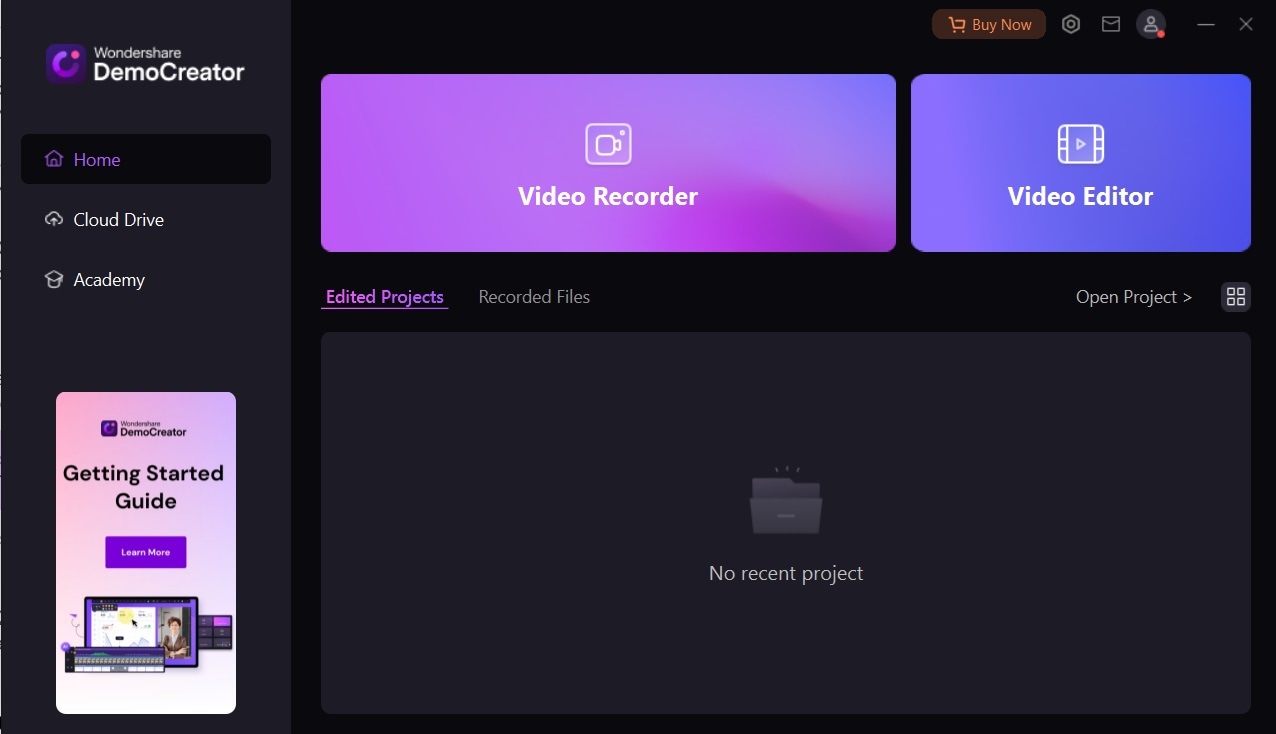
Paso 2: Selecciona ahora la opción de grabación que prefieras. Pulsa el modo grabación de "Pantalla".
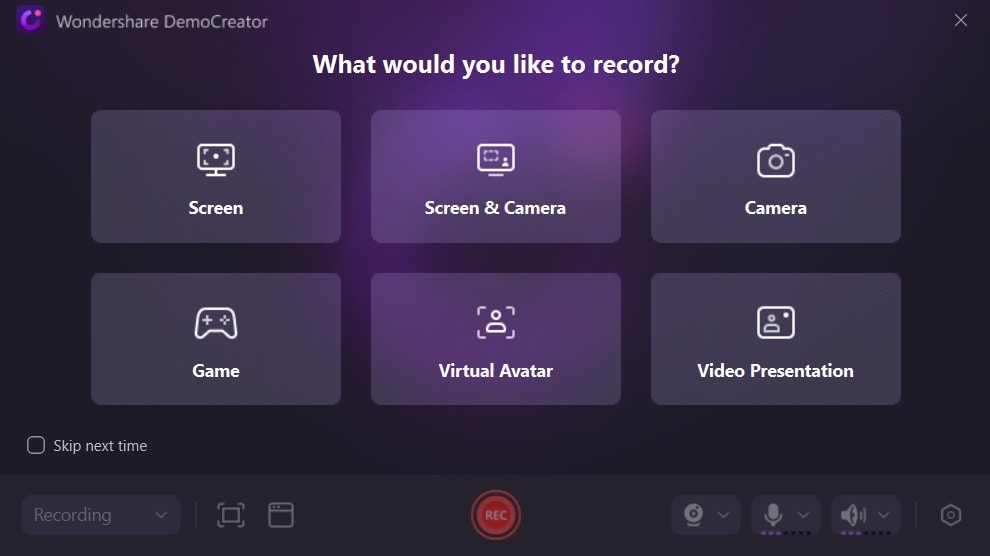
Paso 3: Abre el video de YouTube del cual quieres capturar el audio. Ajusta la resolución de los fotogramas y configura otros parámetros. Una vez que esté todo listo, haz clic en el botón "Grabar" para empezar a capturar la pantalla.

Paso 4 Cuando termine de reproducirse el video, pulsa el botón "Detener" en DemoCreator para finalizar la grabación. Ahora, exporta el audio grabado como un archivo MP3 que después podrás editar, guardar o compartir según necesites.
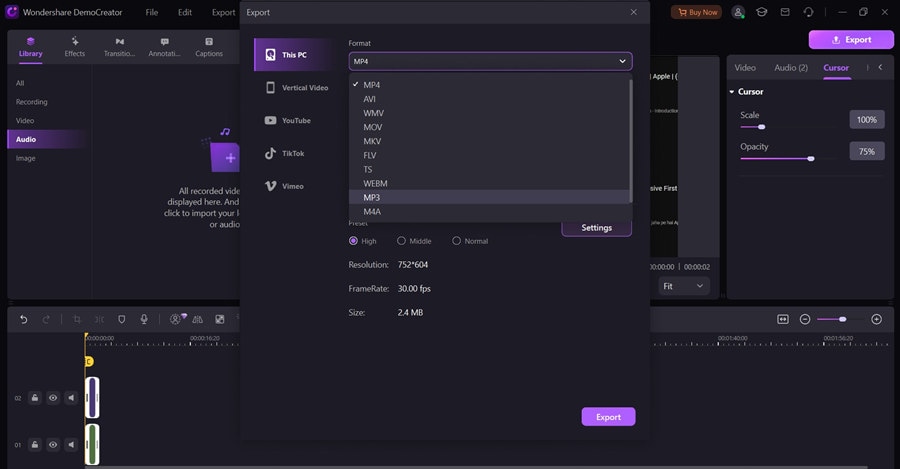
Y, ¡eso es todo! DemoCreator ofrece varias ventajas cuando se trata de grabar audio de videos de YouTube. Primero y principalmente, proporciona captura de audio de alta calidad, asegurando que el sonido grabado es claro y libre de distorsiones.
Además, DemoCreator te permite recortar y editar el audio grabado, lo que facilita la eliminación de secciones no deseadas o silencios. Por último, el software admite el procesamiento por lotes, lo que te permite grabar audio de varios videos de YouTube en una sola sesión, ahorrándote tiempo y esfuerzo.
Método 2: Utiliza DemoAir para grabar audio de YouTube en línea
Si prefieres una solución basada en la nube o no quieres instalar software adicional en tu computadora, DemoAir es una herramienta en línea excelente para grabar audio de videos de YouTube. DemoAir es un servicio web de grabación de pantalla y audio que permite capturar audio de cualquier sitio web, incluyendo YouTube.
A continuación te explicamos cómo utilizar DemoAir para grabar audio de YouTube:
Paso 1: Visita el sitio web de DemoAir en tu navegador web. Pulsa el botón "Iniciar grabación ahora" desde la página principal de DemoAir.
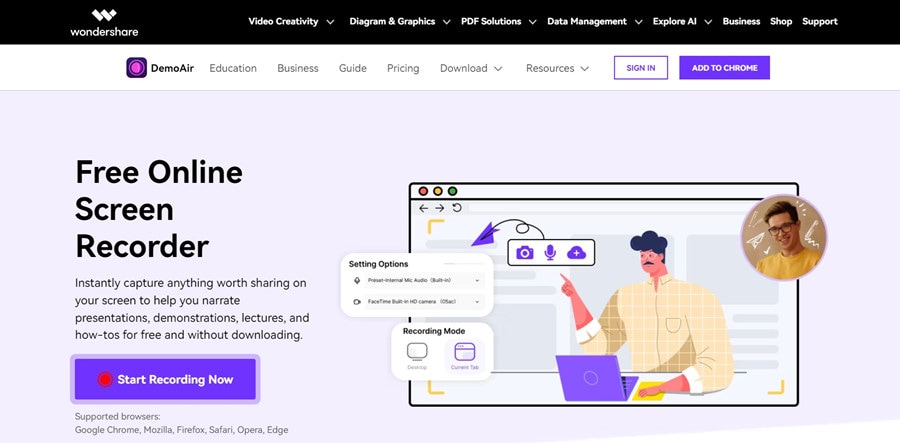
Paso 2: Navega en la ventana de grabación hasta el video de YouTube del cual quieres capturar el audio. Elige "Solo Audio" y pulsa el botón "Iniciar grabación" en la ventana de grabar dentro de DemoAir.
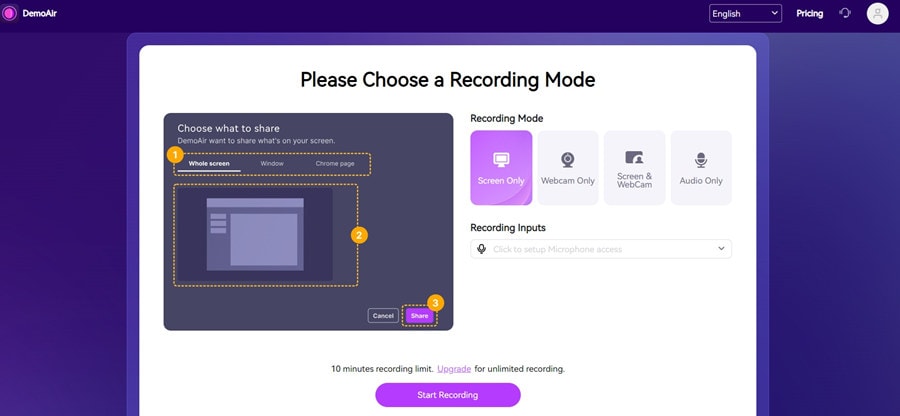
Paso 3: Una vez que el video haya terminado de reproducirse, haz clic en el botón "Detener grabación" en la ventana de grabar dentro de DemoAir. DemoAir procesará el audio grabado y te entregará un enlace para descargar el archivo MP3.
Una de las ventajas principales de utilizar DemoAir es su facilidad de uso y accesibilidad. Como es un servicio basado en Internet, no necesitas instalar ningún software adicional en tu computadora.
Además, DemoAir es compatible con la grabación de audio desde cualquier sitio web, convirtiéndolo en una herramienta versátil para capturar audio de diversas fuentes en línea, no sólo de YouTube. El único inconveniente de DemoAir es que tiene un límite de grabación de 10 minutos.
Método 3: Utiliza un convertidor de video de YouTube en línea
Si lo prefieres, puedes utilizar un conversor de videos de YouTube en línea para extraer el audio de un video de YouTube. Para ello, suelen proporcionarle un enlace al archivo de audio del video, que puede descargar y guardar en su computadora. Te explicamos cómo utilizar un conversor de video de YouTube en línea para capturar audio de YouTube:
Paso 1: Abre el convertidor de YouTube en línea en tu navegador. Copia la dirección URL del video de YouTube del que quieres extraer el audio. Inserta la URL del video de YouTube en el campo de entrada del conversor.
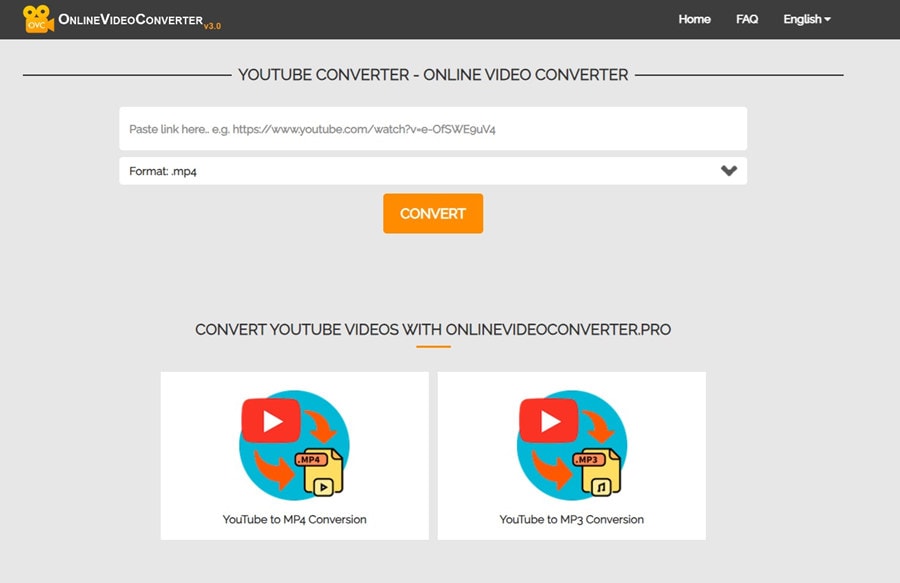
Paso 2: Elige el formato de audio deseado (normalmente MP3) entre las opciones de salida del conversor. Pulsa en botón "Convertir" para iniciar el proceso de conversión.
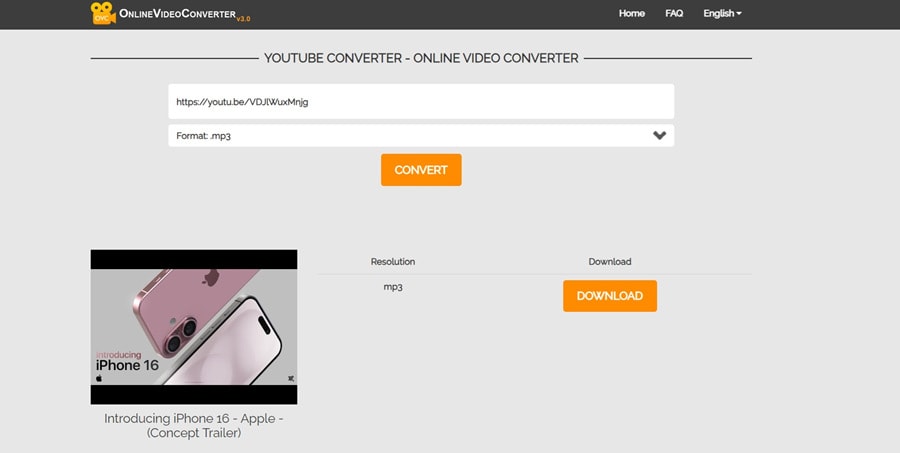
Paso 3: Cuando la conversión haya finalizado, el convertidor te mostrará un enlace para descargar el archivo de audio extraído.
Existen conversores de video de YouTube en línea que ofrecen una forma rápida y sencilla de grabar audio de videos de YouTube sin necesidad de instalar software adicional. Es importante tener en cuenta, sin embargo, que algunos de estos convertidores pueden contener anuncios o programas potencialmente no deseados, por lo que se recomienda actuar con cautela y utilizar fuentes fiables.
Parte 3: Consejos para grabar audio de YouTube sin problemas
Sin importar el método que elijas para grabar audio de videos de YouTube, hay varios consejos y mejores prácticas para asegurar un proceso fluido y eficiente:
- Revisar la calidad de video: Antes de grabar audio de un video de YouTube, asegúrate de que la calidad del video es suficiente para proveer una salida de audio de alta calidad. Es posible que los videos con baja resolución o compresión tengan una calidad de audio deficiente.
- Utiliza auriculares o altavoces externos: Con objeto de evitar la retroalimentación de audio o el eco, se recomienda utilizar auriculares o altavoces externos al grabar audio de videos de YouTube. De esta manera evitará que el micrófono de tu computadora capture el audio, lo que dará como resultado grabaciones más limpias.
- Ajustar los niveles de audio: Los niveles de audio de algunos videos de YouTube pueden variar y provocar distorsiones o recortes. Para garantizar una captura de audio óptima, ajusta los niveles de audio en el software de grabación o en el reproductor de video antes de grabar.
- Considerar la duración del video: Al grabar el audio de un video largo de YouTube, considera la posibilidad de dividirlo en segmentos más pequeños para evitar posibles problemas con los límites de memoria o el tamaño de los archivos.
- Utilizar una conexión a Internet estable: Cuando se graba audio de videos de YouTube, sobre todo con herramientas en línea o servicios basados en la nube, es esencial disponer de una conexión a Internet estable y de alta velocidad. Una conexión a Internet lenta o poco fiable puede provocar interrupciones en las grabaciones o una mala calidad de audio.
- Experimentar con métodos diferentes: Aunque esta guía abarca algunos de los métodos más populares y eficaces para grabar audio de los videos de YouTube, no dudes en explorar otras herramientas o técnicas que puedan adaptarse mejor a tus necesidades o preferencias específicas.
- Graba pantallas personalizadas con audio y edítalas en pistas diferentes.
- Captura videos de juegos, tutoriales y presentaciones y edítalos después con una sola herramienta.
- Incluye un número ilimitado de plantillas de edición, efectos especiales y otras fuentes.
- Compatible con la exportación a MP4, MOV, MKV, GIF y otros formatos.

Conclusión
Grabar audio de videos de YouTube puede ser una habilidad valiosa para diversos fines, ya sea para uso personal, recursos educativos o proyectos creativos. Entendiendo las consideraciones legales y dominando los diferentes métodos descritos en esta guía, es posible capturar con eficacia audio de alta calidad de videos de YouTube respetando las leyes de derechos de autor y los derechos de los creadores de contenidos.
No olvides que la elección del método dependerá de tu sistema operativo, tus preferencias y los requisitos específicos de tu proyecto. Tanto DemoCreator como DemoAir, así como los conversores de video en línea y Audacity, ofrecen ventajas únicas y se adaptan a las diferentes necesidades de los usuarios.
A fin de cuentas, la capacidad de extraer audio de los videos de YouTube abre un mundo de posibilidades para reutilizar los contenidos de forma creativa y educativa. Por lo tanto, tanto si eres estudiante como creador de contenidos, domina estas técnicas de cómo grabar sonido de YouTube para aprovechar todo el potencial del vasto repositorio audiovisual de YouTube.
Preguntas frecuentes
-
¿Es legal grabar audio de los videos de YouTube?
Generalmente, la grabación de audio de videos de YouTube para uso personal y no comercial se considera uso legítimo según la ley de derechos de autor. La distribución o monetización del audio extraído sin permiso del titular de los derechos puede constituir una infracción de los derechos de autor. -
¿Puedo grabar audio de videos de YouTube protegidos por derechos de autor?
Por lo general, la grabación de audio de videos de YouTube protegidos por derechos de autor para uso personal y no comercial está permitida en virtud del uso legítimo, pero siempre debes consultar la descripción del video, los comentarios o el sitio web del creador del contenido para conocer cualquier restricción específica. -
¿A qué formatos de audio puedo exportar el audio grabado?
Según el programa o la herramienta que utilices, podrás elegir entre varios formatos de audio, pero los más habituales son MP3, WAV, FLAC y OGG.